Inhaltsübersicht
Die USA stehen in Bezug auf den Autobesitz konstant an der Spitze: Mehr als 91 % der Haushalte haben mindestens ein Fahrzeug. Zusammen mit einer anderen Statistik, die besagt, dass fast 50 % der amerikanischen Smartphone-Nutzer iPhones bevorzugen, wird deutlich, dass die Mehrheit der Autobesitzer wahrscheinlich Apples CarPlay nutzt, um das Beste aus ihrem Fahrerlebnis herauszuholen.
CarPlay ist für Autofahrer sehr praktisch. Sie können damit Anrufe tätigen, SMS senden und empfangen, Podcasts und Musik hören – und das alles, ohne ihr Telefon zu berühren. Vorausgesetzt, die Funktion funktioniert gut. Ansonsten werden Sie sich fragen: "Warum funktioniert mein CarPlay nicht?" Und die Antwort sowie eine Möglichkeit, dieses Problem zu beheben, sind vielleicht nicht auf den ersten Blick ersichtlich.
Lassen Sie uns also herausfinden, warum Apple CarPlay in Ihrem Auto nicht funktioniert und wie Sie das Problem lösen können.
Was ist CarPlay?
Die Nutzung Ihres Telefons am Steuer ist in den meisten Ländern aus offensichtlichen Sicherheitsgründen verboten. Deshalb hat Apple CarPlay entwickelt, das Apps und Medien an das Infotainment-System Ihres Fahrzeugs weiterleiten kann und so den Zugriff auf Apps im Freisprechbetrieb erleichtert.
CarPlay wurde erstmals mit iOS 7 eingeführt und hat im Laufe der Jahre eine Reihe von Upgrades durchlaufen. Heute bietet es eine mühelose Sicht auf die Straße und ein angenehmes Fahrerlebnis, indem es Sie mit den wichtigsten iPhone-Funktionen auf dem zentralen Display Ihres Autos verbindet.
Mögliche Gründe, warum CarPlay nicht funktioniert
Die Aktivierung von CarPlay kann während der Fahrt von großem Nutzen sein, vor allem, wenn Sie allein unterwegs sind und niemanden haben, der Ihnen beim Beantworten einer SMS oder beim Hinzufügen eines zusätzlichen Stopps zu Ihrer Navigationsroute hilft.
Außerdem erspart Ihnen die Verwendung von CarPlay das Erlernen der Benutzeroberfläche eines neuen Fahrzeugs, da die Mittelkonsole zu einem zweiten iPhone-Display werden kann, nur mit weniger, vergrößerten Symbolen.
Aber selbst die besten Funktionen und Systeme können manchmal abstürzen, sodass Sie sich fragen, warum mein Apple CarPlay nicht funktioniert? Es gibt ein paar mögliche Gründe:
- Ein defektes USB-Kabel
- Probleme mit der Bluetooth-Verbindung
- Eine veraltete iOS-Version
- Integrationsprobleme zwischen Apps
- Probleme mit der Fahrzeugkompatibilität
Bevor Sie versuchen, eine Verbindung zu CarPlay herzustellen, sollten Sie immer sicherstellen, dass es mit Ihrem Fahrzeug und Ihrer Region kompatibel ist. Da CarPlay in den letzten Jahren immer beliebter wurde, ist es inzwischen in Hunderten von Fahrzeugmodellen verfügbar. Sie können die aktualisierte Liste jederzeit auf der Apple-Website einsehen.
Wie man CarPlay behebt, das nicht funktioniert
In vielen Fällen haben Menschen das Problem, dass CarPlay sich nicht verbindet, weil sie nicht wissen, wie man es richtig einrichtet. Nachdem Sie CarPlay auf Ihrem iPhone aktiviert haben, gibt es nur wenige Schritte:
Es kann jedoch vorkommen, dass CarPlay nicht funktioniert, obwohl es korrekt eingerichtet wurde. Jetzt, da Sie die möglichen Gründe für das Nichtfunktionieren von CarPlay kennen, sehen wir uns ein paar effektive Möglichkeiten an, um dieses Problem zu beheben.
Stellen Sie sicher, dass Sie CarPlay aktiviert haben
Egal, ob Sie CarPlay zum ersten Mal ausprobieren oder schon tausendmal benutzt haben – eines der ersten Dinge, die Sie überprüfen sollten, ist, ob die Funktion auf Ihrem iPhone aktiviert ist. Dies könnte eine schnelle Lösung sein, falls Ihr CarPlay nicht mehr funktioniert.
So beheben Sie das Problem, dass Apple CarPlay nicht funktioniert, indem Sie es aktivieren:
Wenn Ihr iPhone und das Fahrzeug ordnungsgemäß gekoppelt sind, vergewissern Sie sich, dass CarPlay in Screen Time nicht deaktiviert ist. So geht’s:
Bestätigen Sie, dass Bluetooth verbunden ist.
Wenn Ihr iPhone mit iOS 9 oder höher betrieben wird und Ihr Fahrzeug drahtlose Verbindungen unterstützt, können Sie Bluetooth verwenden, um sich mit CarPlay zu verbinden. Für den Fall, dass CarPlay in diesem Szenario keine Verbindung herstellen kann, gibt es ein paar zusätzliche Dinge zu überprüfen, bevor Ihr iPhone bereit ist, mit der CarPlay-Schnittstelle zu arbeiten.
Erstens: Ist Ihr Bluetooth aktiviert? Hier erfahren Sie, wie Sie das überprüfen und ggf. einschalten können:
Jetzt ist sichergestellt, dass Bluetooth funktioniert. Vergewissern Sie sich, dass sich Ihr iPhone nicht im Flugzeugmodus befindet, da dieser drahtlose Verbindungen verhindert, und Ihr iPhone ist bereit für die perfekte Verbindung mit Ihrem Auto!
Wenn Sie unterwegs sind, können Sie all die Podcasts nachholen, die Sie für später aufbewahrt haben. Eine App, mit der Sie Ihre persönliche Bibliothek organisieren und im Auge behalten können, ist daher sehr praktisch.
Testen Sie Mimir, eine leistungsstarke Podcast-App, mit der Sie Ihre Lieblingsepisoden alle an einem Ort hören können. Erhalten Sie kuratierte, personalisierte Empfehlungen, die auf dem basieren, was Sie mögen, und genießen Sie ein ununterbrochenes Hörerlebnis mit Stille-Sprüngen, einstellbarer Geschwindigkeit und kontinuierlicher Wiedergabe.
Außerdem war es noch nie so einfach, Ihre ständig wachsende Bibliothek nach Genre, Thema, Titel oder Erscheinungsreihenfolge zu sortieren. Mirmir nimmt Ihnen die ganze Sortierarbeit ab, damit Sie sich auf die guten Dinge konzentrieren können.
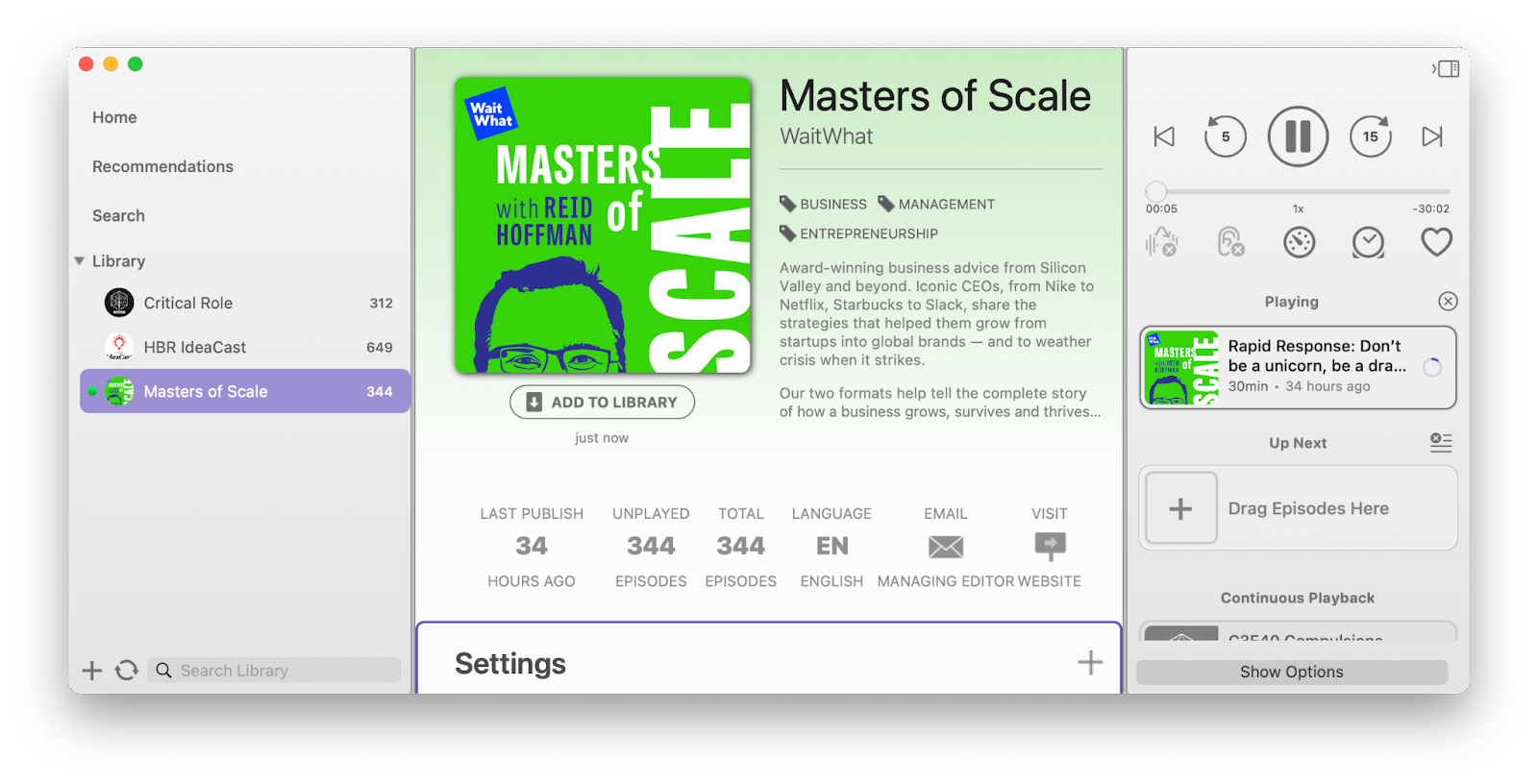
CarPlay aktivieren, wenn Ihr iPhone gesperrt ist
Ist es Ihnen schon einmal passiert, dass alles gut anfing, aber nach einiger Zeit CarPlay plötzlich und unerwartet nicht mehr funktioniert? In diesem Fall könnte es sein, dass sich die Funktion ausschaltet, sobald Ihr iPhone gesperrt wird. Hier erfahren Sie, wie Sie das überprüfen und beheben können:
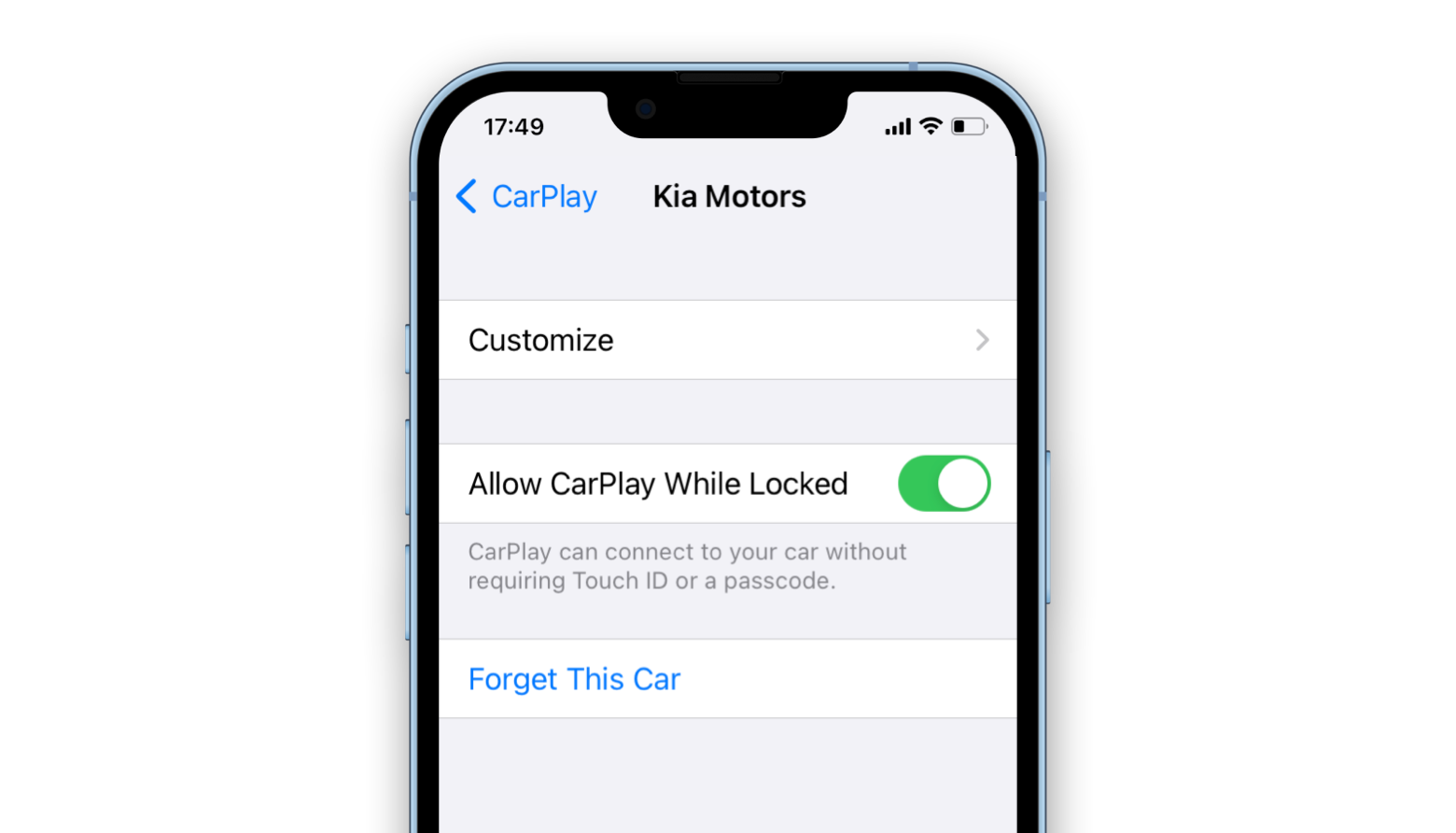
Siri-Einstellungen prüfen
Siri muss ebenfalls aktiviert sein, damit CarPlay funktioniert, da die Funktion hauptsächlich über Sprachbefehle während der Fahrt gesteuert wird. Sie können das Problem, dass CarPlay nicht funktioniert, schnell beheben, indem Sie diese Schritte befolgen:
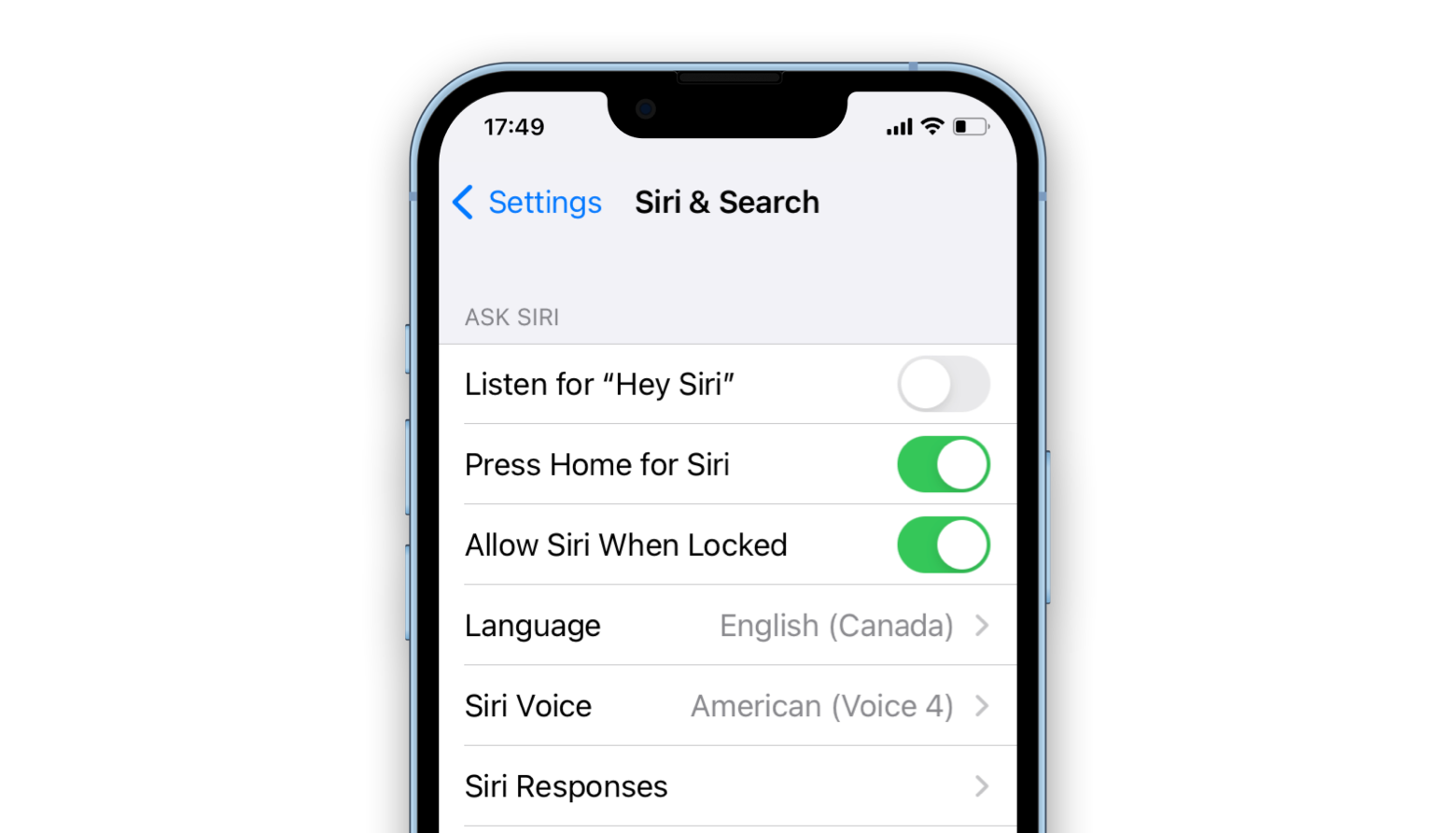
Diese letzte Option verhindert oft, dass CarPlay richtig funktioniert, da sie normalerweise nicht standardmäßig aktiviert ist.
Und genau wie die Möglichkeit, ein Gerät zu bedienen, ohne auf den Bildschirm zu schauen, und dabei nur Sprachbefehle zu verwenden, ist es auch fantastisch, Artikel und Blogbeiträge der besten Verlage zu "lesen", indem man sich die zusammengefassten Audioversionen anhört.
Ausum ist eine App, die langes Lesen in kurzes Zuhören verwandelt und es Ihnen ermöglicht, mehr Informationen in kürzerer Zeit zu erhalten. Drücken Sie einfach auf "Play" und los geht’s – Ausum bringt Ihnen in wenigen Minuten das Wesentliche der weltweit wichtigsten Geschichten.
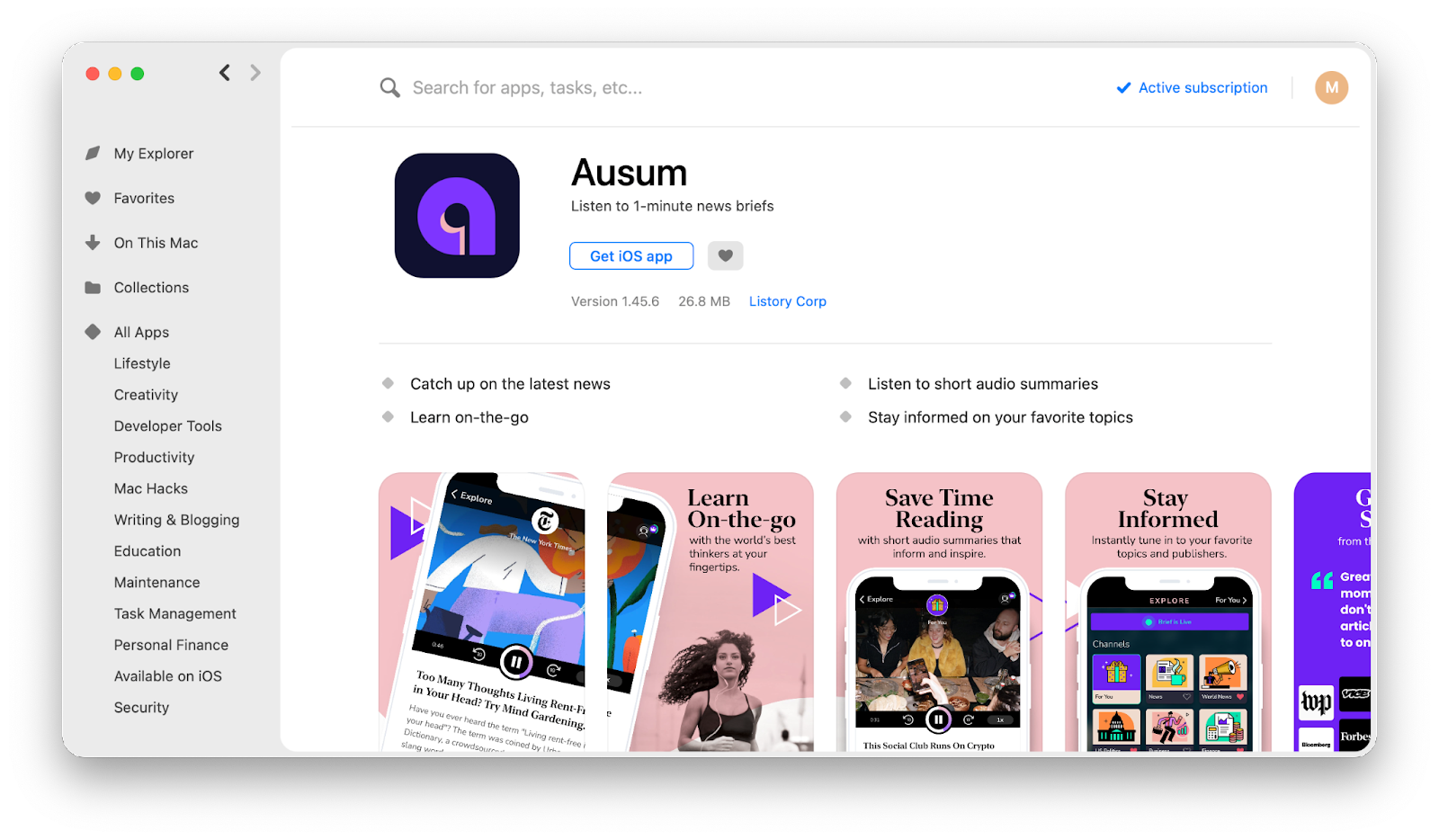
Überprüfen Sie das USB-Kabel
Obwohl es immer häufiger vorkommt, wird drahtloses CarPlay immer noch nicht von vielen Fahrzeugen unterstützt, sodass Sie Ihr iPhone mit einem USB-Kabel anschließen müssen. Dieser Weg ist auch nicht narrensicher. Wenn Apple CarPlay also nicht funktioniert, wenn es eingesteckt ist, können Sie Folgendes tun:
Starten Sie Ihr iPhone neu
Die ultimative Lösung für alle technischen Probleme: die gute alte "Neustart"-Taste. Diese Methode hilft, beschädigte Daten, abgestürzte Apps und anderen digitalen Müll zu löschen. Es dauert ein paar Sekunden, hat aber schon viele ungewöhnliche Probleme gelöst.
Wenn Sie überprüft haben, dass alle Grundeinstellungen richtig konfiguriert sind, die Kabel vorhanden sind und Ihr Telefon geladen wird, aber CarPlay nicht funktioniert, ist es an der Zeit, den Neustart-Trick zu versuchen. Um ein iPhone X oder höher neu zu starten, halten Sie die Seitentaste und die Leiser-Taste gleichzeitig gedrückt. Wenn Sie ein älteres Modell verwenden, halten Sie die Schlaf-/Wachtaste gedrückt, bis der Schieberegler zum Ausschalten erscheint.
Starten Sie nun auch Ihr Fahrzeug neu und schauen Sie, ob CarPlay funktioniert. Ja, manchmal kann es so einfach sein.
Starten Sie CarPlay neu oder stellen Sie eine neue Verbindung her
Es ist möglich, dass Ihre CarPlay-Verbindung im Laufe der Zeit beschädigt wurde und CarPlay deshalb nicht mehr funktioniert. In diesem Fall gibt es eine Möglichkeit, die Verbindung wiederherzustellen. So geht’s:
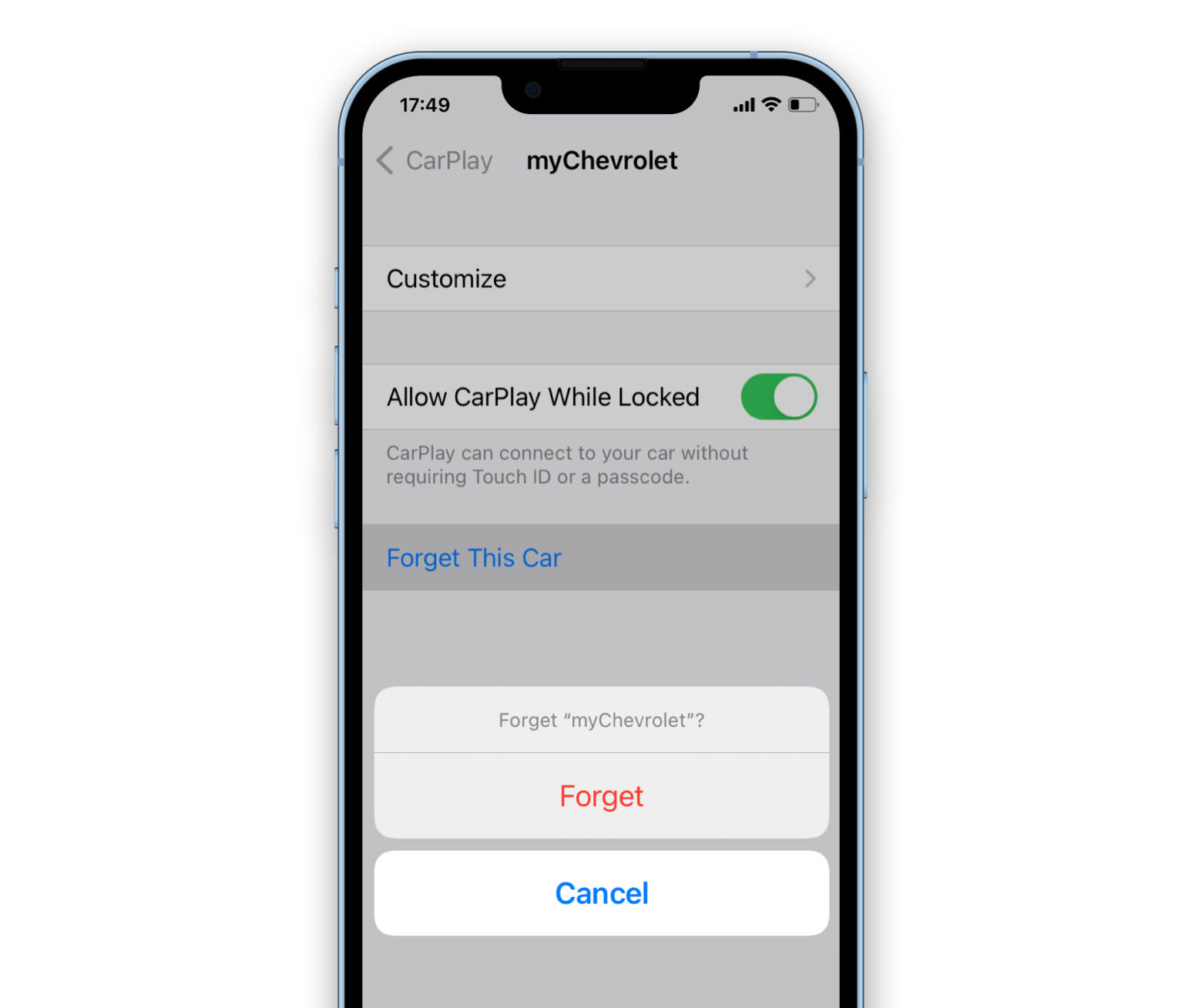
Nachdem Sie die Verbindung erfolgreich wiederhergestellt haben, können Sie mit einfachem Zugang zu informativen Unterhaltungs-Apps wie Curio wieder losfahren.
Curio ist eine Bibliothek mit handverlesenen Inhalten aus über 50 weltweit führenden Publikationen, die Ihnen durch professionelle Sprecher zur Verfügung gestellt werden. Hören Sie jederzeit und überall Nachrichten und Einblicke und bleiben Sie auf dem Laufenden, ohne auf Ihren Bildschirm schauen zu müssen!
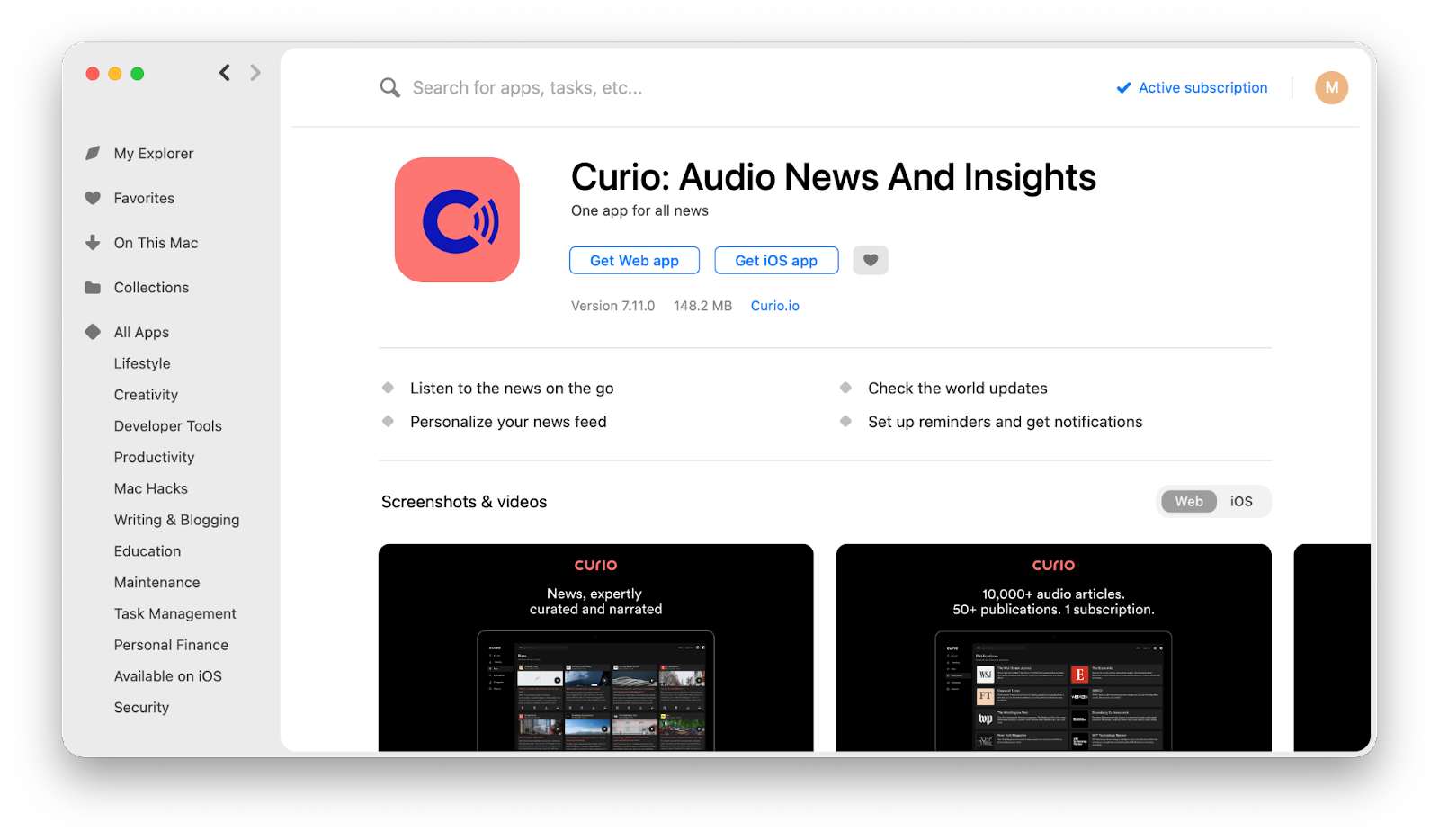
iOS aktualisieren
Eine weitere gute Möglichkeit, viele Softwareprobleme zu beheben, ist die Installation des neuesten iOS-Updates. Die Entwickler arbeiten ständig an der Behebung von Fehlern im System. Wenn Ihr Telefon aufgeladen wird, CarPlay aber nicht funktioniert, könnte es ein Problem mit der Software geben, das in der neuesten Version behoben wurde.
In der Bedienungsanleitung Ihres Fahrzeugs erfahren Sie, wie Sie die Firmware aktualisieren können. Bei Ihrem iPhone hingegen befolgen Sie diese Schritte, um es auf die neueste Version von iOS zu aktualisieren:
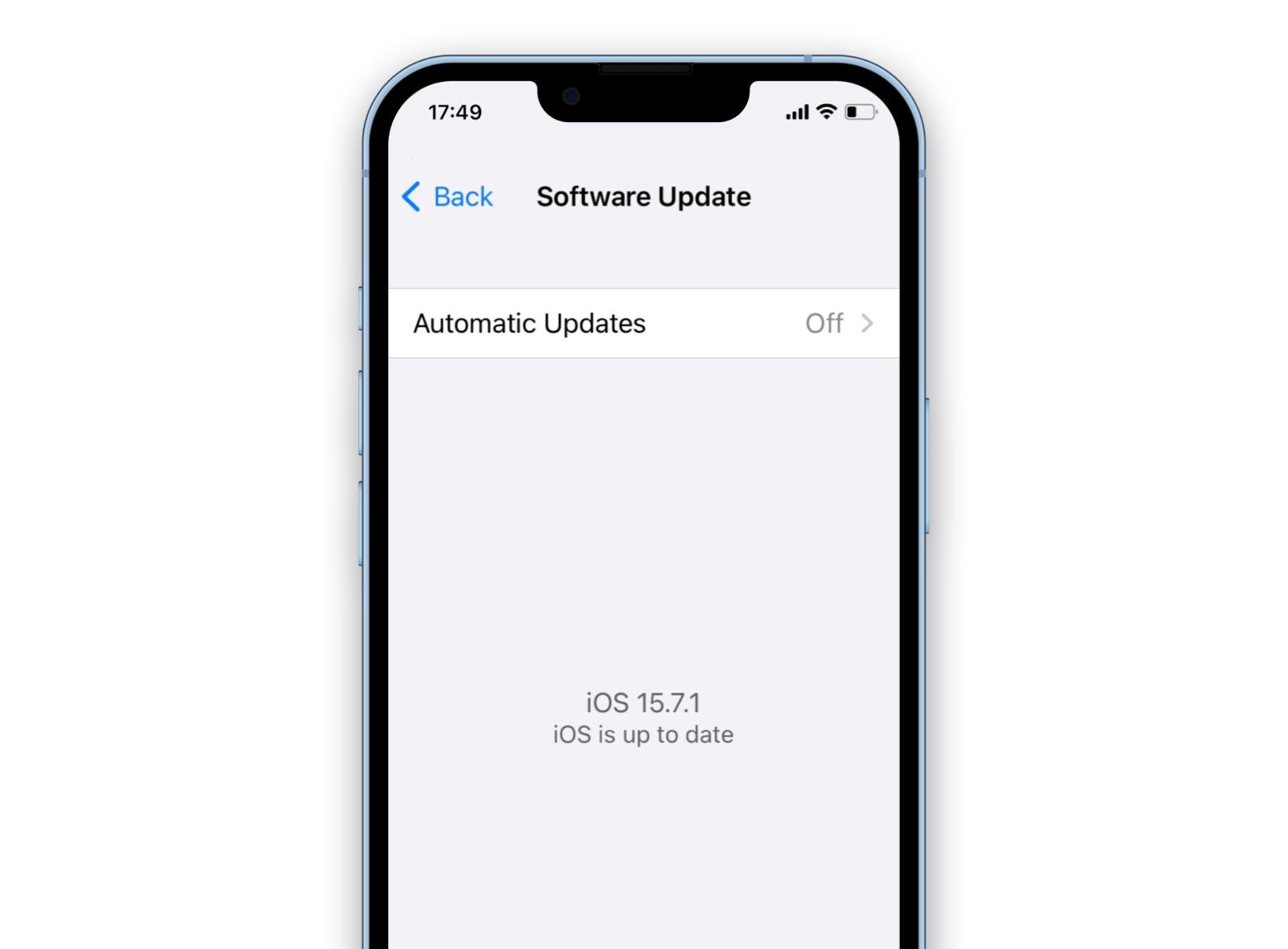
Wenn Sie automatische Updates aktivieren möchten, wählen Sie einfach "Automatische Updates" auf der Registerkarte "Softwareaktualisierung" in den Einstellungen und aktivieren Sie "iOS Updates herunterladen" und "iOS Updates installieren".
FAQ: Car Play funktioniert nicht mehr
Zusätzlich zu den oben beschriebenen Lösungsmöglichkeiten finden Sie hier einige Antworten auf die häufigsten Fragen, warum mein Apple CarPlay nicht funktioniert.
Warum funktioniert Apple CarPlay nicht mit iOS 15?
A: In der Regel wird dies durch eine Störung bei der Softwareaktualisierung verursacht, sodass ein Neustart Ihres iPhones das Problem wahrscheinlich lösen wird. Halten Sie einfach die Lautstärke- und die Einschalttaste gleichzeitig für einige Sekunden gedrückt.
Kann ich Apple CarPlay ohne USB verwenden?
A: Ja, wenn Ihr iPhone mit iOS 9 oder höher arbeitet und Ihr Fahrzeug drahtloses CarPlay unterstützt.
Braucht man eine App, damit CarPlay funktioniert?
A: Nein, Sie brauchen keine speziellen Apps von Drittanbietern, damit CarPlay funktioniert. Die einzigen beiden Voraussetzungen sind ein iPhone 5 oder neuer und ein Fahrzeug, das CarPlay unterstützt.
Gibt es Einstellungen für Apple CarPlay?
A: Apple bietet verschiedene Einstellungen für seine CarPlay-Funktion an. So können Sie nicht nur die Funktion aktivieren, sondern auch die Apps auf dem Bildschirm neu anordnen, das CarPlay-Hintergrundbild ändern oder festlegen, dass Siri Nachrichten ansagt.
CarPlay ist eine großartige sicherheitsfördernde Funktion für das Fahrzeug, aber manchmal können die Konnektivitätsprobleme die Vorteile zunichte machen. Zum Glück wissen Sie jetzt, wie Sie dieses Problem beheben können und können wieder mit höchstem Komfort auf die Straße gehen. Steigern Sie den Wert der Zeit, die Sie während der Fahrt verbringen, indem Sie Mimir verwenden, um Top-Podcast-Empfehlungen zu erhalten, oder versuchen Sie Curio und Ausum für den besten erzählten Journalismus und Audiozusammenfassungen Ihrer Lieblingsstücke.